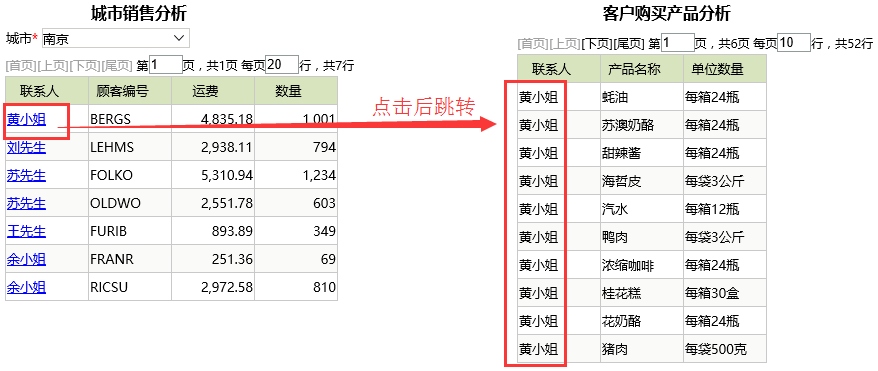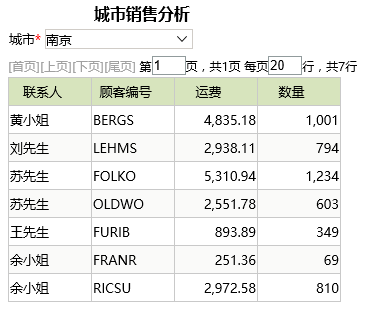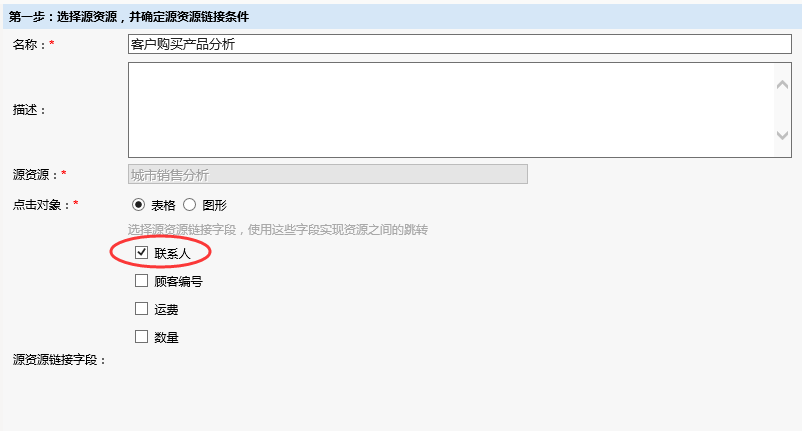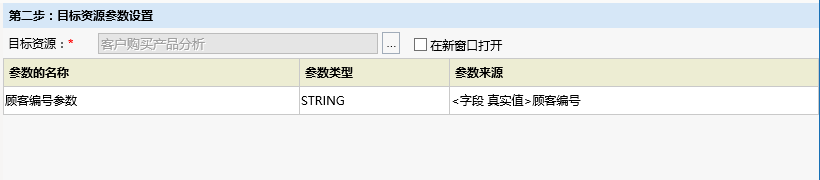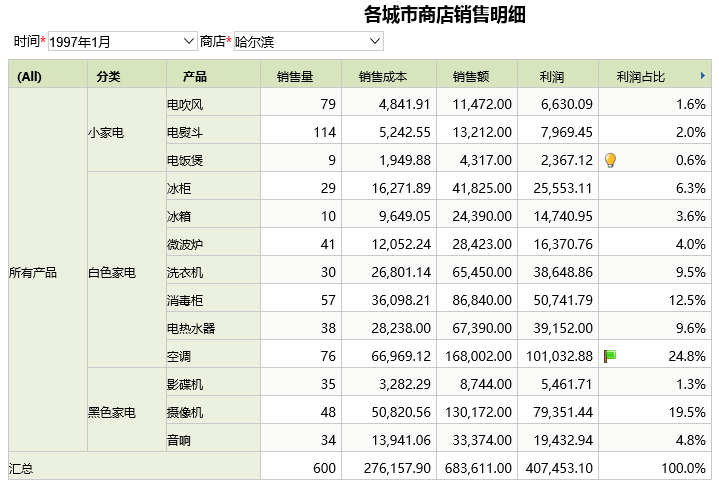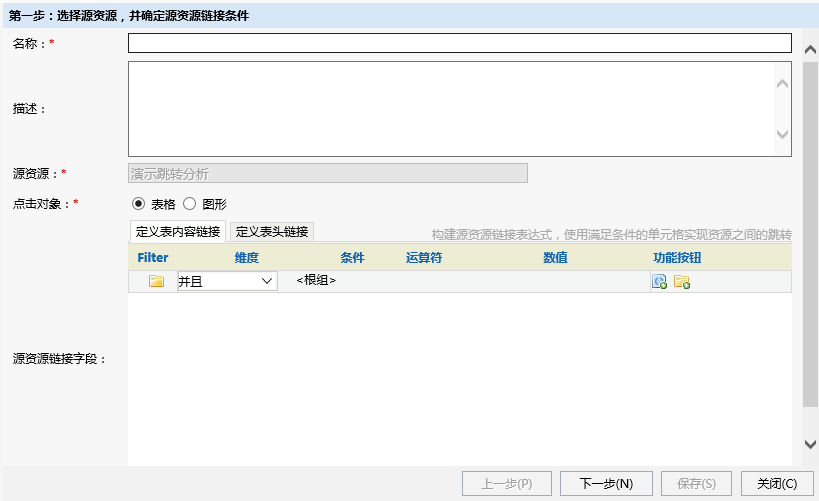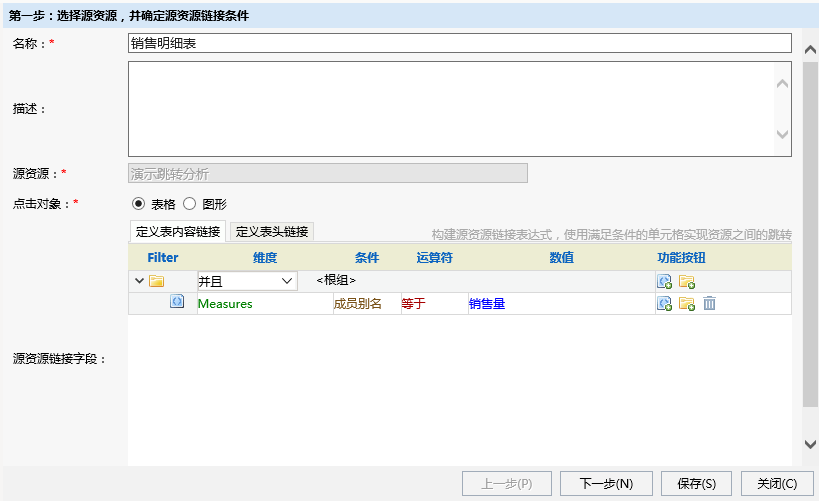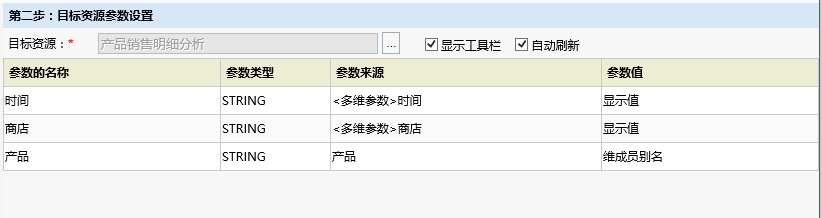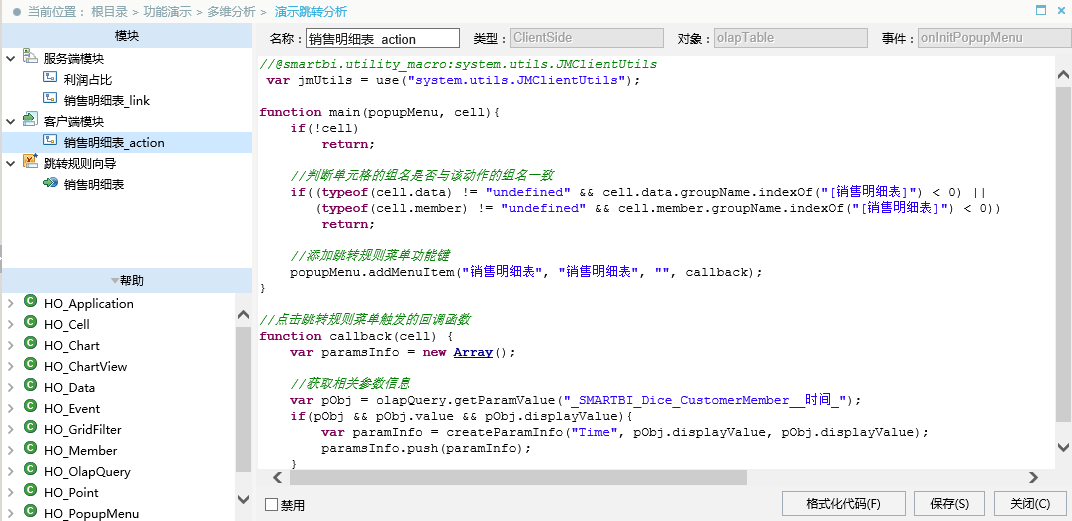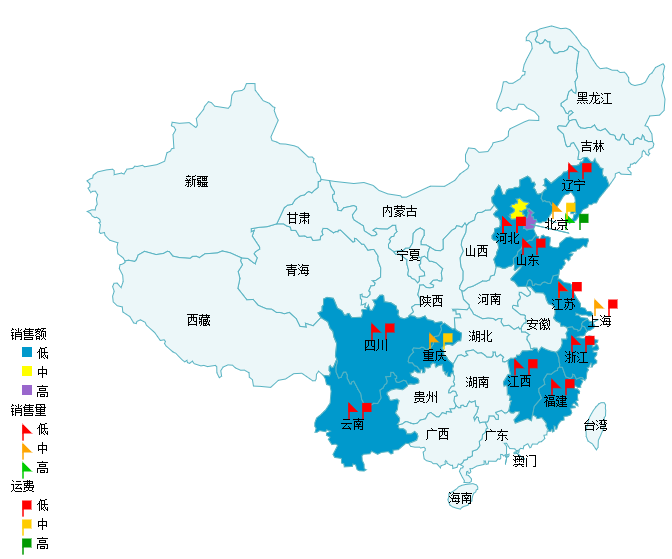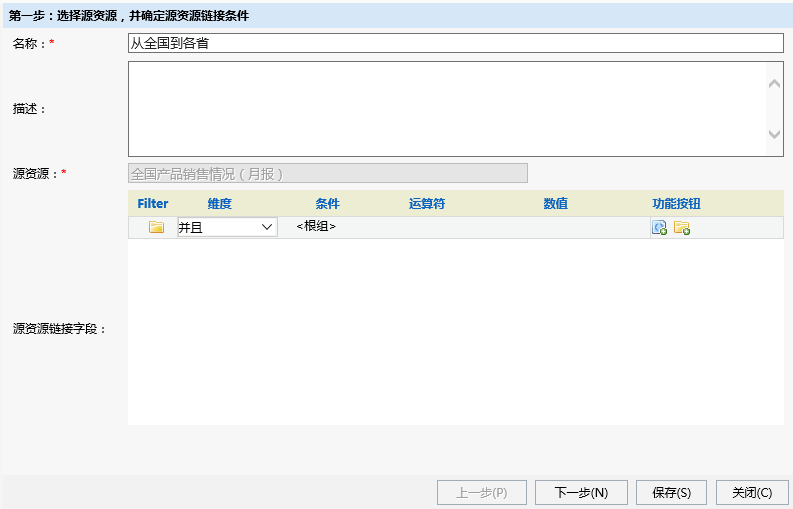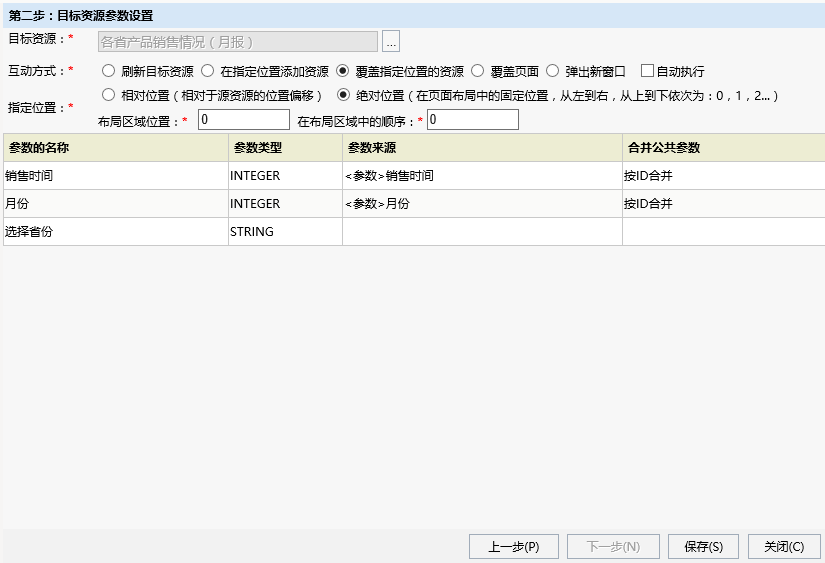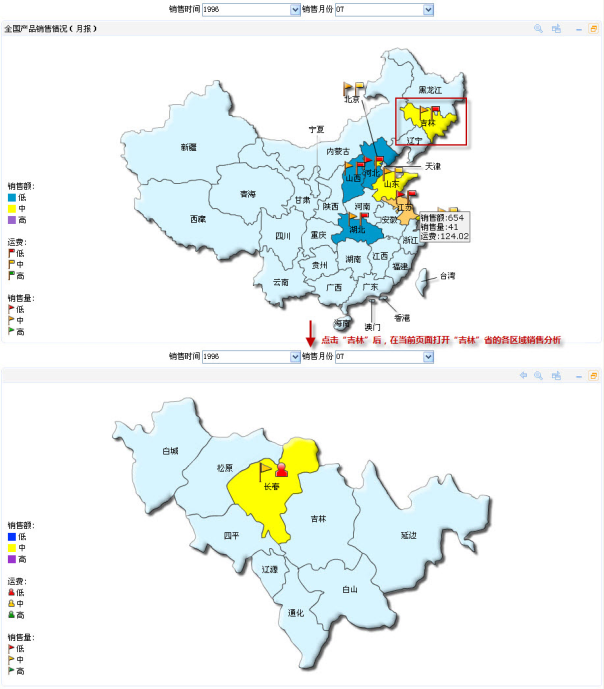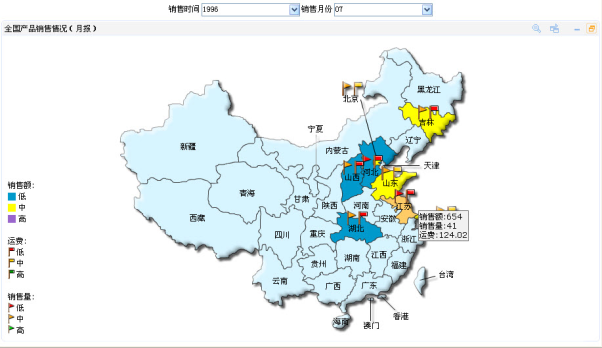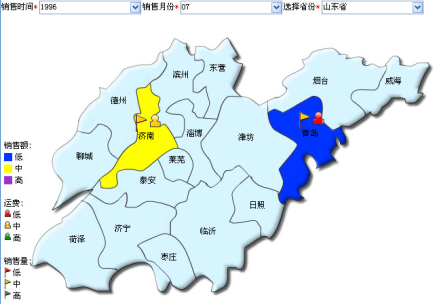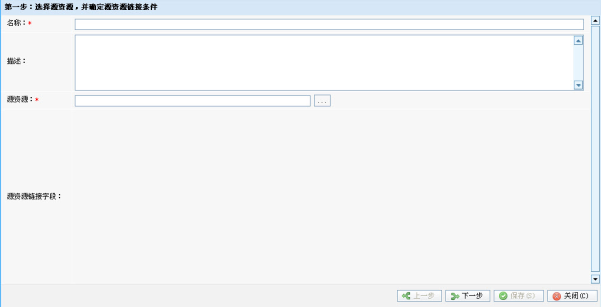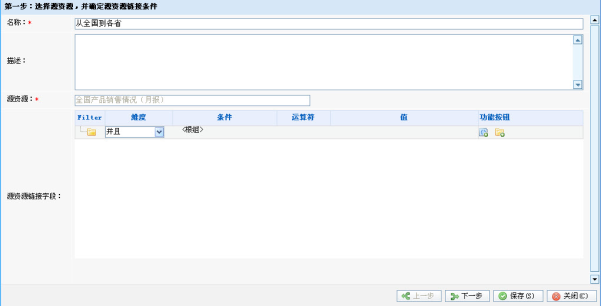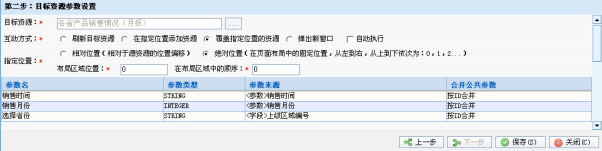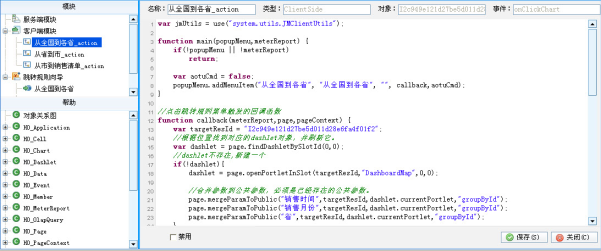1. 灵活分析报表跳转
示例说明
对"城市销售分析"灵活分析报表添加跳转规则,希望能够通过点击"联系人"来查看该客户购买产品的情况。
第一步:创建"城市销售分析"灵活分析报表
创建源报表:城市销售分析。
第二步:创建"客户购买产品分析"灵活分析报表
创建目标报表:客户购买产品分析。
说明
- 该报表中添加了"顾客编号参数",该参数用于接收"城市销售分析"报表跳转后转过来的顾客编号信息进行过滤。
- 为了让报表更加美观,可以把参数面板隐藏起来。
第三步:创建"城市销售分析"跳转规则向导
1.选中资源,右键编辑宏,在宏界面选择"新建跳转规则向导",进入跳转规则向导操作窗口。
2.选择在"联系人"字段中添加超链接。
3.在"下一步"中选择"客户购买产品分析"报表作为目标表。选定后,表格中会列出目标表中所有的参数信息(现列出顾客编号参数)。参数来源中选择"<字段>顾客编号",其意思就是把"客户购买产品分析"报表中的"顾客编号"参数同"城市销售分析"报表中的"顾客编号"字段绑定。
4."保存"后,系统通过向导会自动生成宏脚本。用户可以进一步对生成的宏脚本进行修改,同时也可以再次编辑跳转规则向导,重新生成宏脚本。
2. 多维分析报表跳转
示例说明
对"各城市商店销售明细"多维分析报表添加跳转规则,希望能够通过点击"销售量"来查看该产品的销售明细数据。
第一步:创建"各城市商店销售明细"多维分析报表
创建源报表:各城市商店销售明细。
第二步:创建"产品销售明细分析"灵活分析报表
创建目标报表:产品销售明细分析。
说明
- 该报表中添加了"时间"、"商店"、"产品"参数,这些参数用于接收源报表"各城市商店销售明细"报表跳转后转过来的"时间"、"商店"参数信息以及"产品"维信息。
第三步:创建"各城市商店销售明细"跳转规则向导
1. 选中资源,右键编辑宏,在宏界面选择"新建跳转规则向导",,在弹出的报表选择窗口中选择"各城市商店销售明细"多维分析报表,进入跳转规则向导操作窗口。
2. 在"定义表内容链接"中,定义"Measures"(测量值)的"成员别名""等于" "销售量"(即在"销售量"的数值中添加超链接)。
3. 在"下一步"中选择"产品销售明细分析"报表作为目标表。选定后,表格中会列出目标表中所有的参数信息。
- 参数"时间"的参数来源中选择"<参数>时间",参数值为"显示值";
- 参数"商店"的参数来源中选择"<参数>商店",参数值为"显示值";
- 参数"产品"的参数来源中选择"产品",参数值为"维成员名称"。
4. "保存"后,系统通过向导会自动生成宏脚本。
3. 仪表分析/地图分析跳转
示例说明
通过点击"全国产品销售情况(月报)"地图分析的每个省份,在新窗口显示每个省份的销售情况。
第一步:创建"全国产品销售情况(月报)"地图分析
创建源地图分析:
第二步:创建"各省产品销售情况(月报)"地图分析
创建目标地图分析:
第三步:创建"全国产品销售情况(月报)"跳转规则向导
1. 选中资源,右键编辑宏,在宏界面选择"新建跳转规则向导",进入跳转规则向导操作窗口.
2. 在源资源链接字段中不设置任何条件,代表只要点击地图分析就会触发跳转。
3. 在"下一步"中选择"各省产品销售情况(月报)"地图分析作为目标表。
- 参数"销售时间"的参数来源中选择"按ID合并";
- 参数"销售月份"的参数来源中选择"按ID合并"。
4. "保存"后,系统通过向导会自动生成宏脚本。
4. 页面跳转
示例说明
在"战略地图分析"页面中,可以通过点击"全国产品销售情况(月报)"地图分析的每个省份,查看每个省份的销售情况。
第一步:创建"战略地图分析"页面
第二步:创建"各省产品销售情况(月报)"地图分析报表
创建目标报表:各省产品销售情况(月报)。
说明
- 该报表中添加了"销售时间"、"销售月份"、"选择省份"参数,这些参数用于接收"战略地图分析"页面跳转后转过来的"销售时间"、"销售月份"参数信息以及"上级区域编号"字段信息。
第三步:创建"战略地图分析"页面跳转规则向导
1.选中资源,右键编辑宏,在宏界面选择"新建跳转规则向导",进入跳转规则向导操作窗口.
2. 源资源中选择"全国产品销售情况(月报)"地图分析,在源资源链接字段中不设置任何条件,代表只要点击地图分析就会触发跳转。
3. 在"下一步"中选择"各省产品销售情况(月报)"地图分析作为目标表。选定后,以"覆盖指定位置的资源"为互动方式,并以绝对位置的方式来指定位置,另外还会列出目标表中所有的参数信息。
- 参数"销售时间"的参数来源中选择"<参数>销售时间",合并公共参数为"按ID合并";
- 参数"销售月份"的参数来源中选择"<参数>销售月份",合并公共参数为"按ID合并";
- 参数"选择省份"的参数来源中选择"<字段>上级区域编号",合并公共参数为"按ID合并"。
4. "保存"后,系统通过向导会自动生成宏脚本。
5. 小结
有效的利用跳转规则向导,可以快速且方便的对资源创建跳转规则的宏脚本。当然向导并非万能的,在不满足用户要求的情况下也可以手工去修改向导生成的宏脚本来满足要求。
下一课中会教您如何自定义开发报表宏。